Opções de configuração de participação em uma chamada
Os administradores da clínica podem configurar opções para convidados iniciarem uma chamada na área de espera ou nas salas da clínica
Há uma guia na seção de configuração da clínica chamada Participar de uma chamada . Isso permite que um administrador da clínica defina as configurações padrão para convidados que iniciam uma chamada de vídeo na área de espera, salas de reunião e de grupo associadas à clínica.
Os administradores da clínica podem configurar o seguinte comportamento na clínica:
- Se uma foto é exigida pelos convidados ao ingressar em uma reunião ou chamada em sala de grupo.
- Se o sobrenome do chamador ou do convidado é obrigatório ou opcional para fornecer no acesso à área de espera e às salas da clínica. Convidados são pessoas que foram convidadas para uma reunião e recebem um link para acessar a sala.
- Se a visualização do vídeo do chamador é exibida na página de campos de entrada do paciente.
- Se os chamadores em espera podem silenciar a câmera e/ou microfone enquanto aguardam para serem atendidos.
Para definir as configurações de Participar de uma chamada :
| Na página Área de espera da clínica, clique em Configurar e clique na guia Participar de uma chamada . Esta imagem mostra as configurações padrão. |
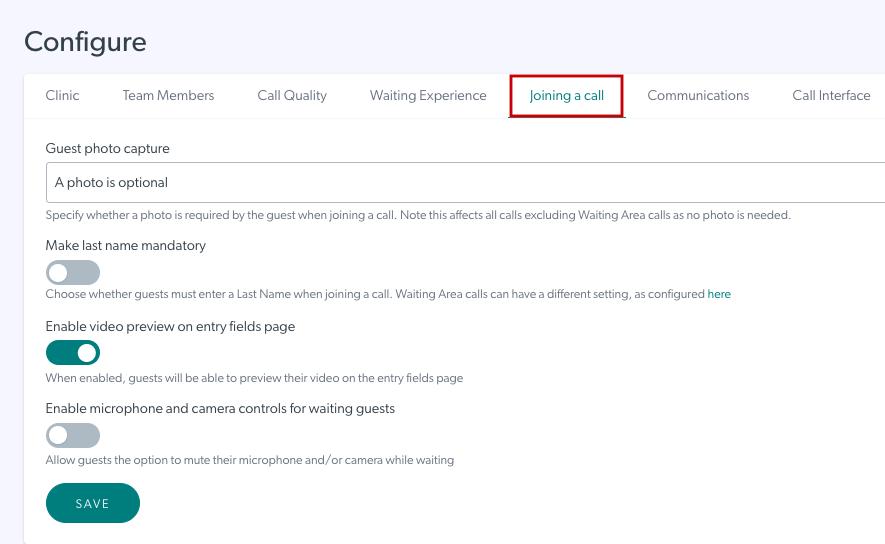 |
| Clique no campo de texto em Captura de foto do convidado e três opções aparecerão. Selecione a opção apropriada e isso se aplicará aos convidados que forem convidados a participar de uma reunião em uma sala de reuniões. Opções: É necessária uma foto - os convidados não podem entrar na sala de reunião ou de grupo até que tirem uma foto (este é o comportamento padrão). Uma foto é opcional - os convidados podem tirar um instantâneo, mas verão uma mensagem dizendo que isso é opcional e terão acesso com ou sem o instantâneo. Sem opção de foto - os convidados não precisam tirar uma foto e a mensagem da foto não aparece. Lembre-se de clicar em Salvar se fizer alguma alteração. |
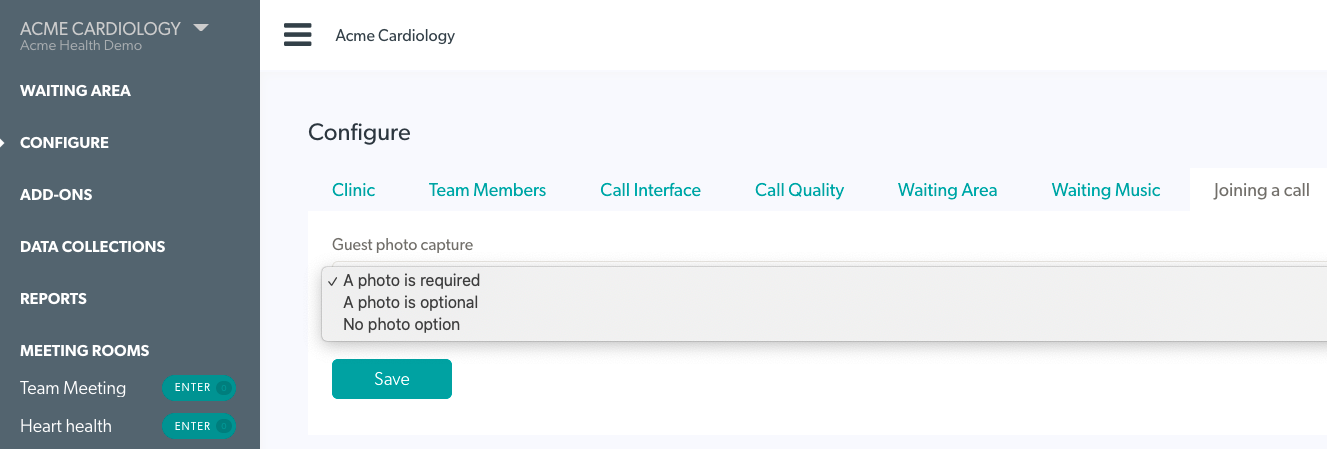 |
| Para tornar o campo Sobrenome obrigatório para convidados que chegam à área de espera , sala de reunião ou sala de grupo , ative Tornar o sobrenome obrigatório. Em seguida, clique em Salvar . | 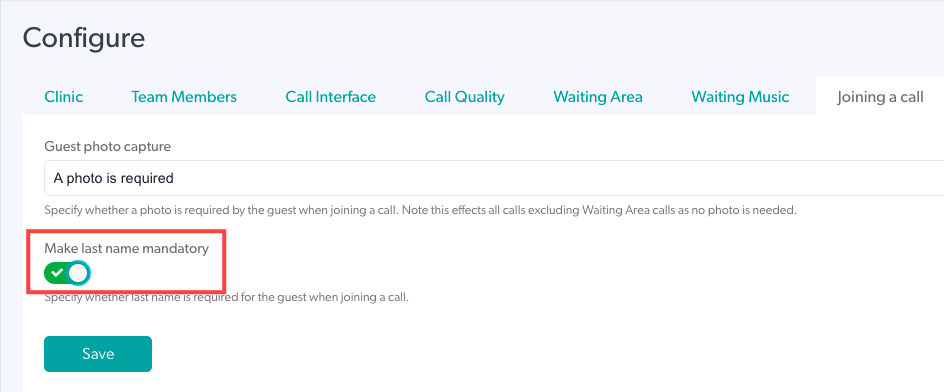 |
| Para desativar ou ativar a visualização da câmera na página de campos de entrada do paciente para chamadores que acessam a clínica, coloque o botão de alternância na opção desejada. Em seguida, clique em Salvar. A página de campos de entrada do paciente é a página onde os chamadores preenchem seus dados, uma vez que clicam em Iniciar uma videochamada para acessar a área de espera da clínica para sua consulta. A configuração padrão para esta função é On. |
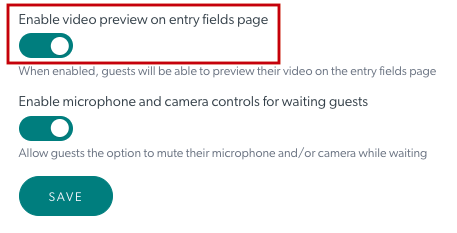 |
| Para ativar a opção de os chamadores (pacientes/clientes) silenciarem a câmera e/ou microfone enquanto aguardam, ligue o botão de alternância (fica verde) e clique em Salvar . A configuração padrão para esta função é Desligado. |
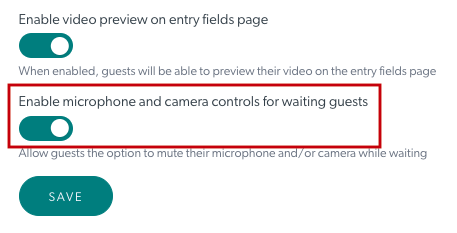 |